Windows7怎样才能不安装直接“拷贝”就能用
一般情况下,我们平时安装Windows7都是通过安装光盘来完成,但是使用安装光盘的安装速度还是偏慢,如果要帮他人安装系统或安装多台电脑,甚至遇到无光驱的电脑,还是比较麻烦!其实,Windows7系统安装可以更简单——直接“拷贝”就可以了!
原理解释
为什么系统不用安装,只需要“拷贝”就能用了呢?实际上,Win7安装光盘的Sources目录中有一个名为“install.wim”的文件,这个文件中就包括了一个或多个已经安装完成的操作系统。也就是说,微软其实已经把操作系统安装好了,我们只要利用ImageX软件把安装好的系统从光盘“拷贝”到硬盘当中,然后为这个“拷贝”过来的操作系统配置启动项就可以完成系统的安装了,就是这样简单!
提示:单纯的复制、粘贴当然是不行的,这也是为什么要使用ImageX的原因。ImageX会在“拷贝”的过程中将“install.wim”文件当中我们需要的内容自动解压缩。
此外,使用ImageX 需要在操作前手动格式化硬盘分区。如果硬盘还没有分区,用WinPE光盘启动,利用光盘中的应用程序(如DiskGenius)给硬盘分区,设定C盘为激活的主分区并格式化所有分区即可。如果硬盘已经分区,格式化C盘就行了。
不过利用原始的ImageX程序要在DOS环境中运行,而且要输入一些DOS命令,这对于普通用户来说也太“高深”了一些。不要紧,我们可以借助另外一款软件——“ImageX一键恢复”(又叫“GGhost一键恢复”),它已经集成了ImageX。通过它,整个操作过程都可以在图形界面完成,用户只需根据需要点点鼠标就可以了。
步骤/方法
- 磁盘分区完成之后,在WinPE中启动硬盘上的“ImageX一键恢复”,运行后选择“分区恢复”按钮。

- 恢复分区默认是“本地磁盘 (C:)”,一般不用更改,选择镜像文件,定位到Win7安装盘(笔者使用的是Win7五合一安装盘,光驱盘符为“O”)当中的文件“\sources\install.wim”(如果系统中有安装程序的ISO镜像文件,建议用虚拟光驱软件加载,这样操作速度更快),点击镜像文件右侧的下拉列表,可以看到有5个镜像文件,即5个Win7版本,选择第5项——“No.5 Windows 7 ULTIMATE”,即Win7旗舰版。
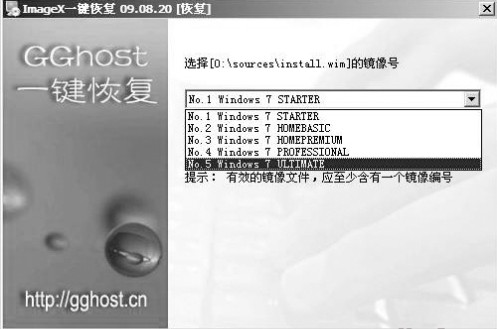
- 接下来只需要根据提示操作,一步一步进行,最后点击“恢复”按钮就将旗舰版提取到C盘了。整个复制的过程非常快,用时很短,比正常安装快了不少。接下来,我们再做一点点的收尾工作就OK了。
- 复制完成后会出现一个提示窗口,提示:“恢复后若引导扇区没有引导信息,系统可能无法启动。是否采用以下参数修复[C:]的引导信息?”,此时一定要点击“是”修复。
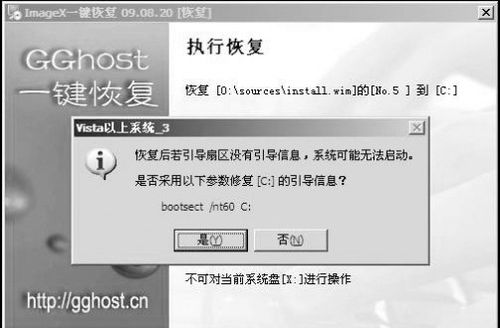
- 操作完成后,再在WinPE当中把Win7安装光盘(或镜像文件)根目录下的文件“bootmgr”和目录“boot”也复制到C盘根目录。
现在,C盘当中已经有了一个Win7系统,如果此时启动将会提示出错,没关系,用Win7安装光盘启动计算机,到了“现在安装”步骤时,选择界面下方的“修复计算机”(如图4所示),再选择“修复并重新启动”,很快就可以修复完成并自动重启了。此时取出光盘,系统即可从硬盘启动。 计算机重启后,就像第一次运行系统一样,更新注册表设置、启动服务、安装设备……
计算机重启后,就像第一次运行系统一样,更新注册表设置、启动服务、安装设备……
采用这个方法,从复制系统文件到成功进入桌面,总共只用了不到15分钟,比采用传统的使用光盘安装的方法要节约一半的时间(如果使用Win7镜像文件安装则更快)!需要准备的只是一张WinPE光盘(或WinPE闪存盘)、一张Win7安装光盘(或Win7系统镜像文件)以及“ImageX一键恢复”软件即可。 - 本文还是以利用“ImageX一键恢复”为例。用WinPE光盘启动,启动硬盘上的“ImageX一键恢复”,点击“分区备份”按钮。备份类型有“全新备份[快速、低压缩]”、“全新备份[慢速、高压缩]”和“增量备份”三种,如果是第一次备份,一般选择默认的“全新备份[快速、低压缩]”,分区选择“本地磁盘(C)”即可(如图5所示)。
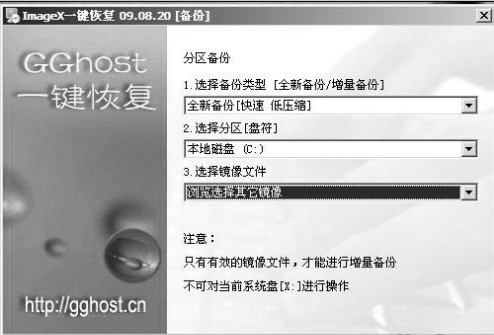 确认后,再点击“全新备份”即开始备份系统,完成后会自动退出程序。
确认后,再点击“全新备份”即开始备份系统,完成后会自动退出程序。
同样的方法,用户自己在后续备份的时候就可以选择“增量备份”,然后根据提示完成操作,并且不会影响此前做过的备份。 - 当系统出现严重问题需要还原的时候同样简单。还是使用WinPE光盘启动,先手动格式化系统盘,再启动“ImageX一键恢复”,点击“分区恢复”,选择要恢复的分区和用于还原的镜像文件(如图6所示),确认后,再在镜像号列表中选择要还原的镜像号,点击“恢复”按钮,按提示操作即可,还原完成后会出现提示窗口,点击“是”修复引导信息,至此还原完成,整个过程不到10分钟,重新启动,又是一个新系统!
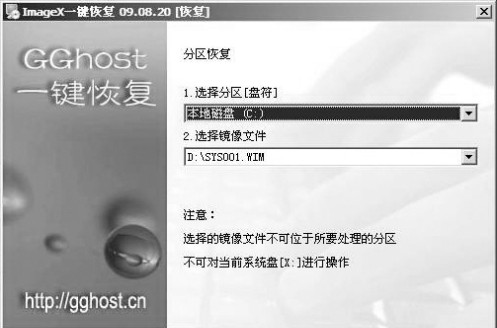 相比安装系统时的问题,如何让普通用户可以自己完成系统的恢复可能更显得重要。利用本文的方法,普通用户都可以完成系统的备份,并且不会影响以前的备份,这样即便出了问题朋友又要麻烦你的时候,你也可以轻松恢复,不至于全部从头再来。最重要的是,可以在最大程度上避免用户数据和文件的丢失。
相比安装系统时的问题,如何让普通用户可以自己完成系统的恢复可能更显得重要。利用本文的方法,普通用户都可以完成系统的备份,并且不会影响以前的备份,这样即便出了问题朋友又要麻烦你的时候,你也可以轻松恢复,不至于全部从头再来。最重要的是,可以在最大程度上避免用户数据和文件的丢失。
注意事项
- 大家完全可以根据文中的方法为朋友制作一个“WinPE+Win7安装文件+ImageX一键恢复”三合一的闪存盘,这样安装、维护就更方便了!有兴趣的读者不妨尝试看看!
关键词:Windows7
阅读本文后您有什么感想? 已有 人给出评价!
- 0


- 0


- 0


- 0


- 0


- 0


